Cara Menyesuaikan Pesan Masuk di Windows 10 Menggunakan Registry Editor
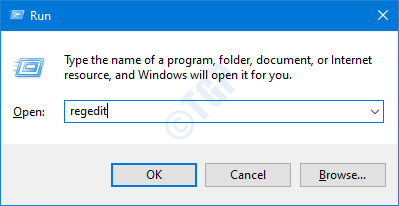
- 2532
- 783
- Ian Parker
Jika Anda ingin menampilkan pesan kepada pengguna saat masuk ke sistem. Windows menyediakan opsi untuk melakukannya. Pesan tersebut dapat memiliki judul pilihan Anda diikuti dengan teks pesan. Secara umum, ketika Anda menekan layar kunci, opsi masuk datang (di situlah Anda memasukkan kata sandi/pin Anda). Pesan ini ditampilkan tepat setelah mengklik layar kunci dan sebelum opsi masuk diminta di layar.
Beberapa hal penting yang perlu diketahui sebelumnya:
- Anda membutuhkan Hak istimewa administratif untuk membuat perubahan ini.
- Pesannya bisa dilihat saat Masuk di Start-Up Dan Keluar
Di artikel ini, kita akan melihat cara mengaktifkan pesan masuk di Windows 10 menggunakan Registry Editor.
Langkah -langkah untuk menyesuaikan pesan masuk
Langkah 1: Buka jendela Run (Windows+r) , jenis Regedit , dan memukul Memasuki
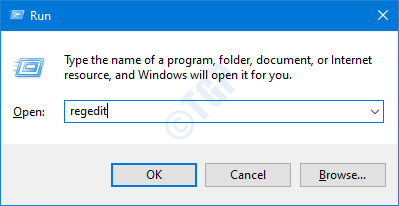
Langkah 2: Di jendela Registry Editor, ketik atau salin/tempel atau navigasikan ke Hkey_local_machine \ software \ microsoft \ windows \ currentVersion \ policies \ sistem Lokasi
Di sisi kanan ditemukan legalnoticecaption , legalnoticetext. Jika mereka tidak ada, buat tombol (klik kanan -> baru -> nilai string -> ketik nama dan tekan enter)
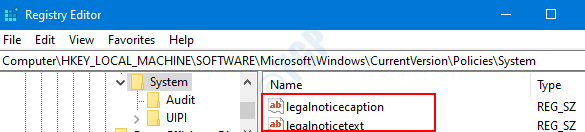
Langkah 3: Klik kanan legalnoticecaption , Memilih Memodifikasi
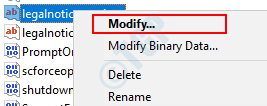
Langkah 4: Jendela edit string terbuka, di Nilai data Bagian Ketik judul pesan Anda ingin menampilkan. Jika Anda tidak ingin judul apa pun diberikan, Anda dapat membiarkannya kosong juga.
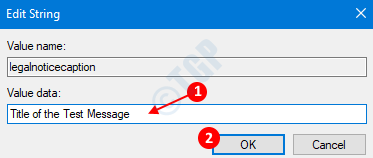
Langkah 5: Sekarang klik kanan legalnoticetext , memilih Memodifikasi. Di jendela yang muncul, di bawah Nilai data bagian, masukkan pesan yang Anda inginkan dan tekan OKE.
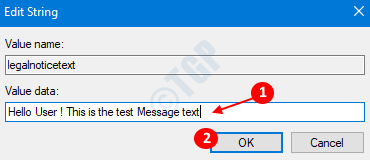
Sekarang, tutup editor registri dan restart sistem untuk melihat pesan masuk.
CATATAN:
Jika Anda tidak ingin pesan masuk ditampilkan, simpan kunci legalnoticetext dan legalnoticecaption kosong. (Bagian data nilai harus kosong)
Semoga ini informatif. Terima kasih telah membaca.
- « PNP terdeteksi kesalahan fatal BSOD Blue Screen Fix di Windows 10
- Cara menonaktifkan dialog konfirmasi untuk aplikasi foto di windows 10 »

